-
如何重装电脑系统分享
- 2022-12-05 09:42:30 来源:windows10系统之家 作者:爱win10
如果你想重装自己的电脑系统,但是又对其中的步骤不是很清楚的话,下面让我们一起来看一下怎么重装电脑系统
工具/原料:
系统版本:win7 win10 win11
品牌型号:联想Y50p-70-ISE
软件版本:小白系统
如何重装电脑系统:
方法一:在线重装win7
1.首先在http://www.xiaobaixitong.com/下载并安装小白一键重装系统工具然后打开,选择重装win7系统。
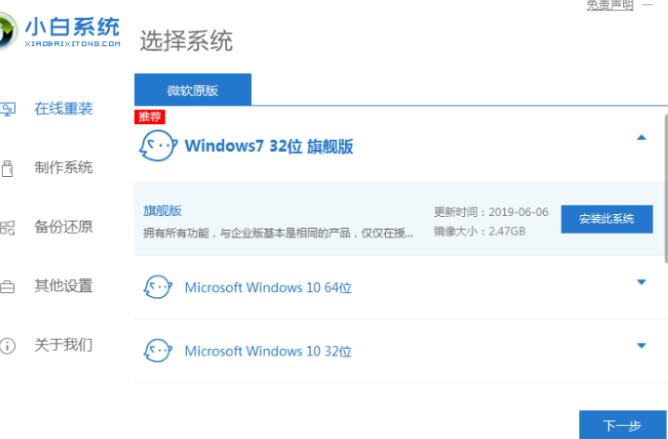 2.等待我们需要的win7系统资源下载完成。
2.等待我们需要的win7系统资源下载完成。
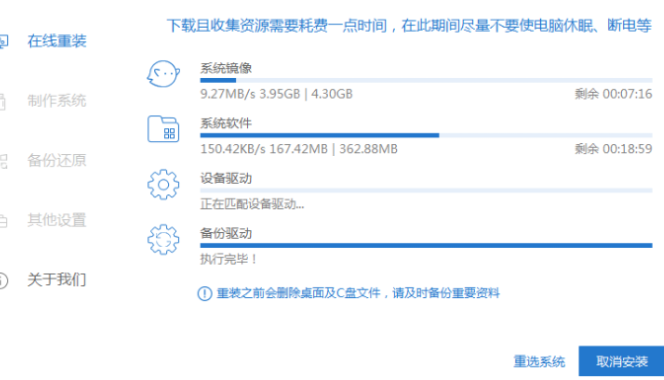
3.下载完成之后会自动进行环境部署,部署完成后电脑会自动重启。
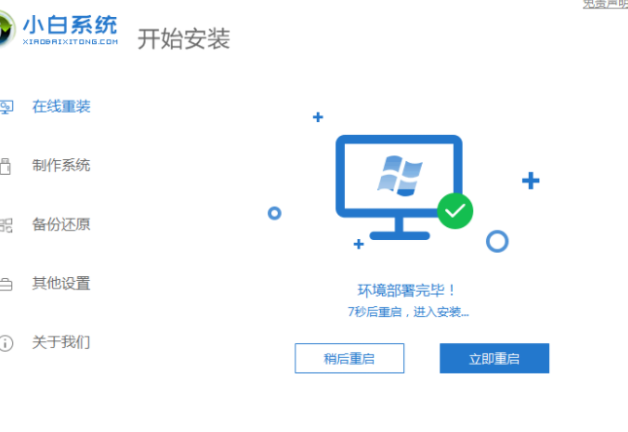
4.电脑重启之后进入到windows启动管理器界面,选择第二个xiaobai,按回车键进入PE界面。
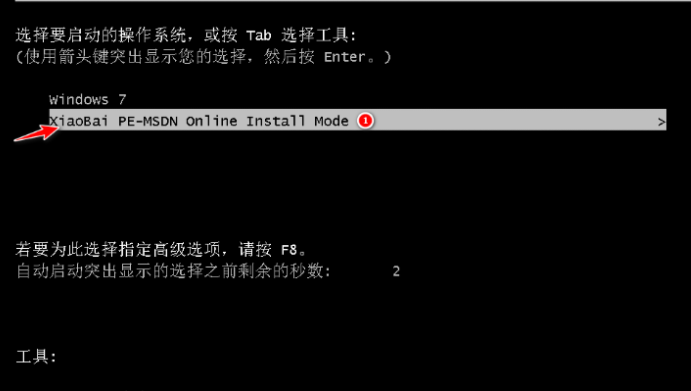
5.硬盘分区,修复引导过程中,我们勾选C盘作为我们的系统盘。
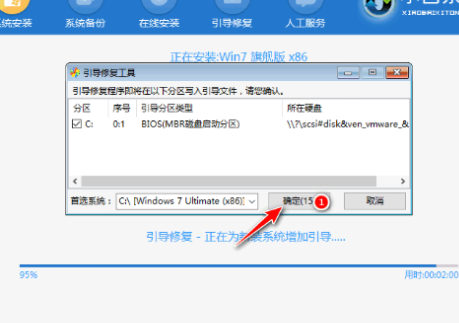
6.系统安装完成后会自动重启,我们重启之前记得拔掉外接设备。
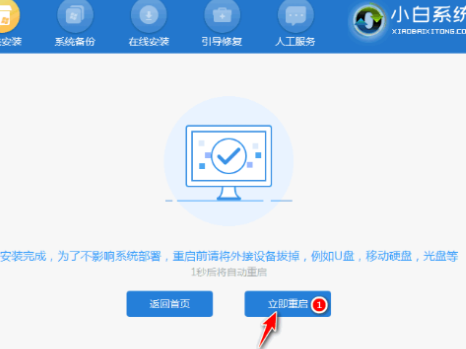
7.等待重启电脑后进入系统桌面就表示win7重装成功了。

方法二:在线重装win10
1.我们按照方法一下载小白系统,但是这次选择安装的win10系统,点击安装此系统,点击下一步。
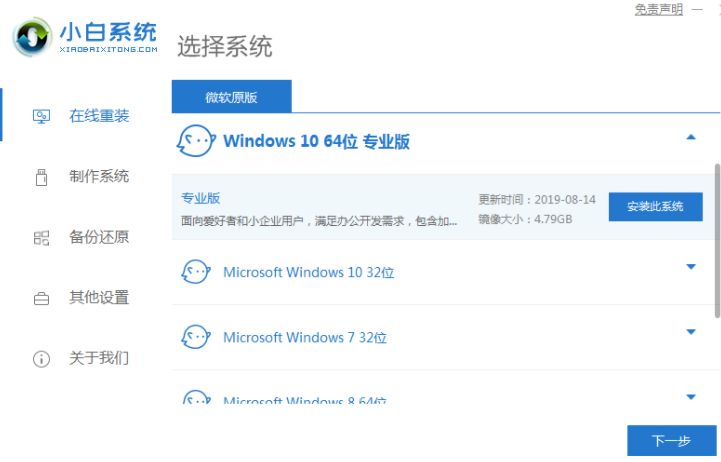
2.小白系统自动下载我们需要的系统文件,耐心等待。
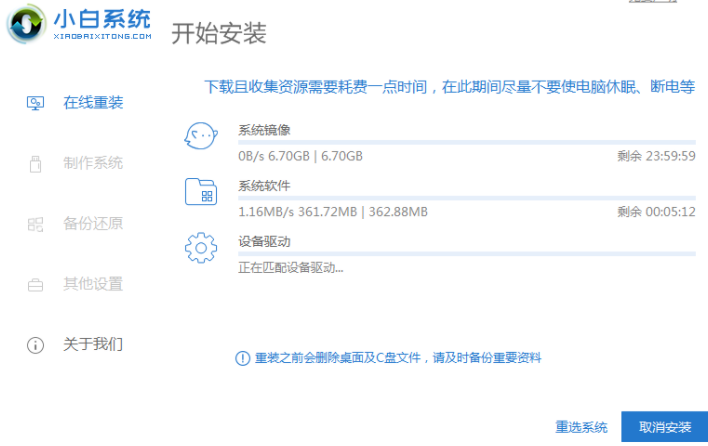
3.耐心等待部署环境完成后,软件会在延迟后重启电脑。
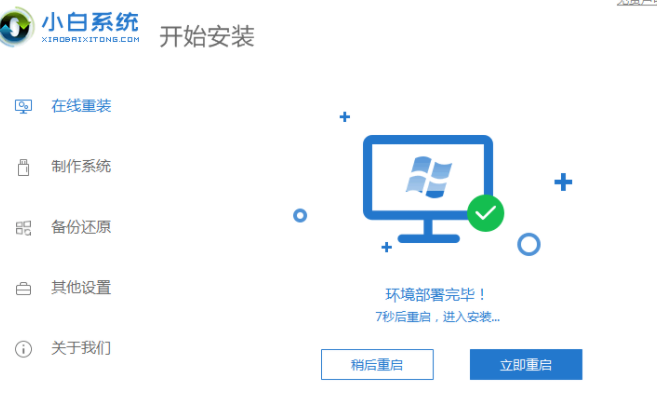
4.重启电脑之后,进入到这个界面我们选择第二个xiaobaipe-msdninstallmode进入pe系统。
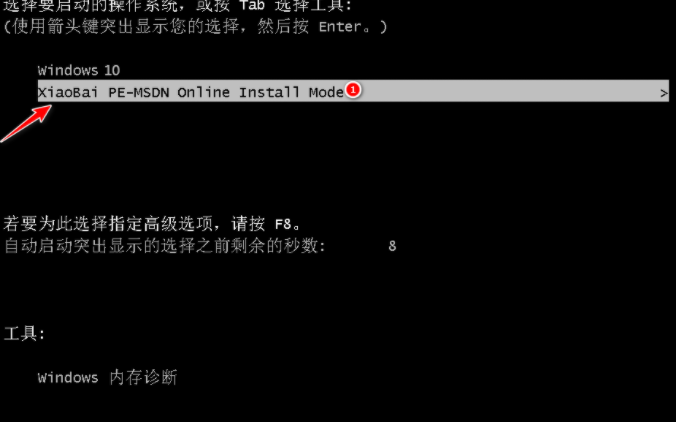
5.进入PE系统之后,小白装机工具就会自动开始安装win10系统。
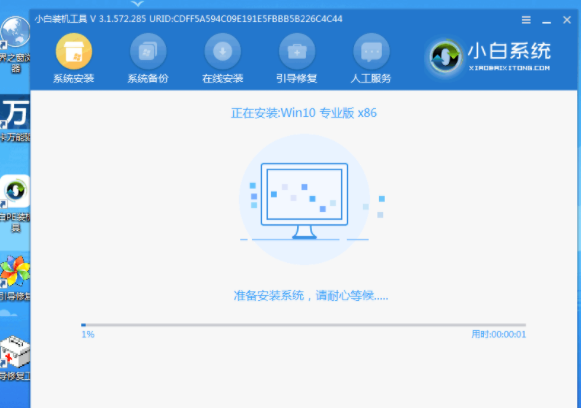
6.系统安装完成后,点击立即重启电脑,重启之前拔掉外接设备。
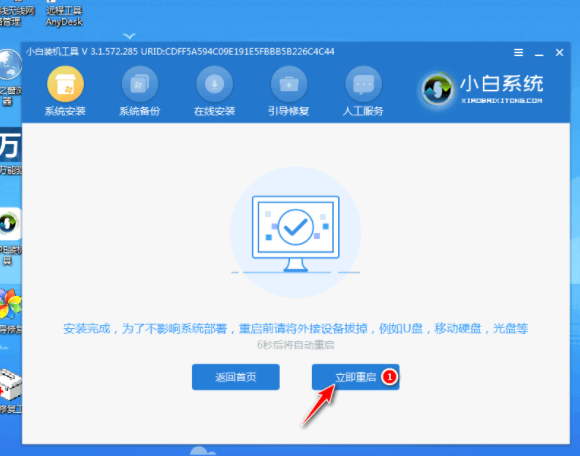
7.重启电脑后,直至进入到安装好的win10系统桌面即说明系统安装完成。

方法三:在线重装win11
1、还是安装方法一的方法下载小白一键重装系统工具并打开,在线重装界面选择win11系统。
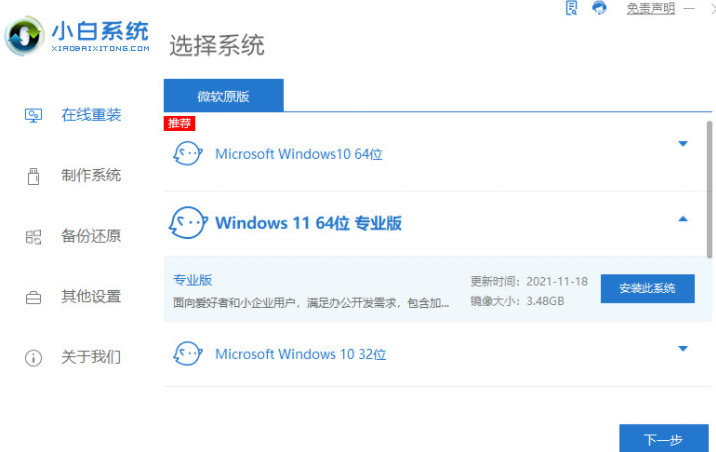
2、等待软件自动下载win11系统镜像文件
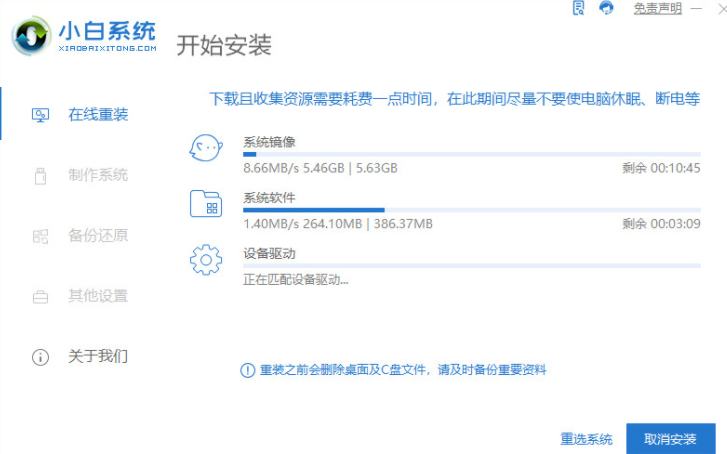
3、等待部署环境完成后,软件会重启电脑。
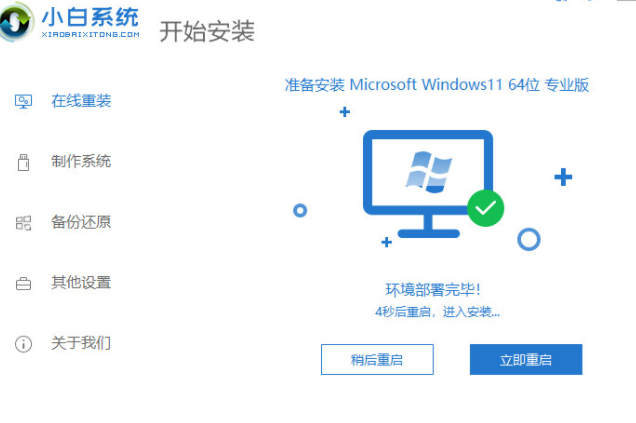
4、进入到开机选项界面,选择第二项xiaobai-pe系统进入。
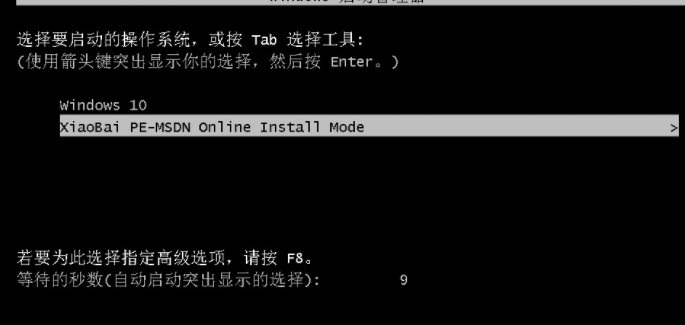
5、进入pe系统后,小白装机工具自动重启并安装win11系统。
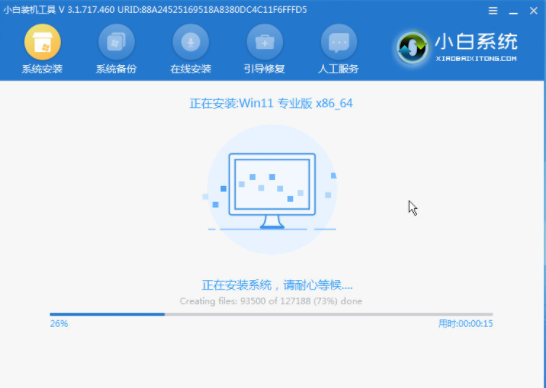
6、安装完成后重启电脑,重启电脑之前拔掉外接设备。
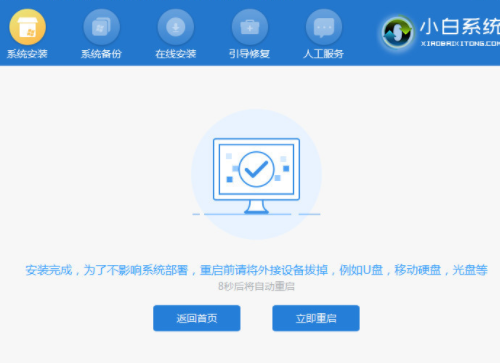
7、在这期间多次自动重启电脑属于正常现象,等到进入到新的win11系统桌面,win11安装就完成啦。

总结:
以上就是小编总结的分享,希望对你有所帮助,感谢您看到这里。
猜您喜欢
- 笔记本一键还原,小编告诉你怎么给笔记..2018-05-11
- 细说chkdsk命令修复磁盘教程..2019-08-10
- 钻研电脑重装系统教程2019-04-16
- 系统之家一键重装系统步骤..2022-06-19
- 钻研大白菜u盘装系统2019-05-07
- 图文详解win10怎么格盘重装系统..2017-06-14
相关推荐
- 极速装机_小编告诉你一键极速装机方法.. 2017-12-21
- 雷锋怎么一键重装系统xp 2017-07-14
- 笔记本重装系统步骤,小编告诉你笔记本.. 2018-04-14
- 如何重装系统win7,小编告诉你win7系统.. 2018-07-03
- 电脑怎么重装系统 2019-06-11
- 教你如何使用iso文件安装系统.. 2020-11-13




 魔法猪一健重装系统win10
魔法猪一健重装系统win10
 装机吧重装系统win10
装机吧重装系统win10
 系统之家一键重装
系统之家一键重装
 小白重装win10
小白重装win10
 电脑公司Ghost Win7 64位纯净版系统下载 v1904
电脑公司Ghost Win7 64位纯净版系统下载 v1904 萝卜家园Ghost win10 x86专业版系统下载 v1907
萝卜家园Ghost win10 x86专业版系统下载 v1907 雨林木风Ghost win8 32位专业版v201610
雨林木风Ghost win8 32位专业版v201610 系统之家ghost win10 x64 专业版201605
系统之家ghost win10 x64 专业版201605 技术员联盟ghost win7 x64 旗舰装机版 v1701
技术员联盟ghost win7 x64 旗舰装机版 v1701 小白系统win10系统下载64位企业版v201709
小白系统win10系统下载64位企业版v201709 盛名列车时刻
盛名列车时刻 雨林木风ghos
雨林木风ghos 电脑公司ghos
电脑公司ghos 雨林木风64位
雨林木风64位 Daemon Tools
Daemon Tools 雨林木风win1
雨林木风win1 WindowTabs 2
WindowTabs 2 火车票购票助
火车票购票助 快播5(QvodPl
快播5(QvodPl 最新去广告版
最新去广告版 系统之家ghos
系统之家ghos 粤公网安备 44130202001061号
粤公网安备 44130202001061号